Tutorial de Ceylan, puedes encontrar el original aquí:

Muchas gracias por invitarme a traducir
tus lindos tutoriales, Ceylan.
Con tu resultado, puedes hacer firmas, websets, cartas de incredimail, etc.
Por favor, crédito a Ceylan y a Tati Designs, gracias.
Materiales
PSPX2 (puedes utilizar cualquier versión).
Descarga el material del tutorial aquí:

Filtros
AP [Lines] / Lines - Silverlining (descarga aquí).
Sapphire Filters 10 / SapphirePlugin_0906 (descarga aquí).**
VanDerLee / Unplugged-X (descarga aquí).
** Importar este filtro con "Unlimited".
Preparación
Instala los Filtros en la carpeta de "Complementos" de tu PSP.
Abrir los tubes, duplicar y cerrar el original.
En la carpeta "Selections", hay 1 archivo, ponlo en la carpeta "Selecciones" de tu PSP.
En la carpeta "Textures", hay 1 archivo, ponlo en la carpeta "Texturas" de tu PSP.
IMPORTANTE
Está prohibido modificar o cambiar el nombre de archivos o eliminar la marca de agua.
Los tubes de las mujeres son de Valy y Rooske. Los misted son de Kamil y Nena Silva.
Las máscaras son de Benice y Narah. Los tubes deco son de Ceylan.
Colores

Si usas otros colores, debes jugar con el modo mezcla de las capas.
Recuerda que debes guardar tu trabajo con frecuencia.
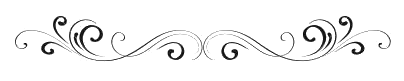
Paso 1
En tu paleta de Materiales:
Pon de primer plano el color #232323 
Pon de segundo plano el color #00ffff 
Paso 2
Abre una nueva imagen transparente de 950 x 500 píxeles.
Paso 3
Rellena tu imagen transparente con el color #232323 
Paso 4
Abre una nueva capa de trama y rellena con el color #00ffff 
Paso 5
Abre la máscara "Masker_1_Benice_L161" y vuelve a tu trabajo.
Paso 6
Capas / Nueva capa de máscara / A partir de una imagen:
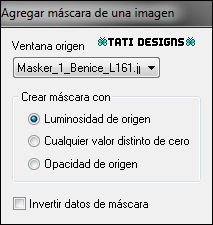
Capas / Fusionar / Fusionar grupo.
Paso 7
Efectos / Efectos de la imagen / Mosaico integrado:
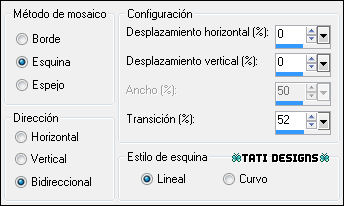
Paso 8
Efectos / Complementos / AP [Lines] / Lines - Silverlining:
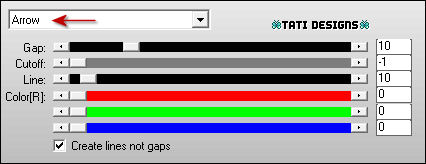
Paso 9
Capas / Fusionar / Fusionar hacia abajo.
Paso 10
Capas / Duplicar.
Paso 11
Efectos / Complementos / Unlimited / Sapphire Filters 10 / SapphirePlugin_0906 (predeterminado):
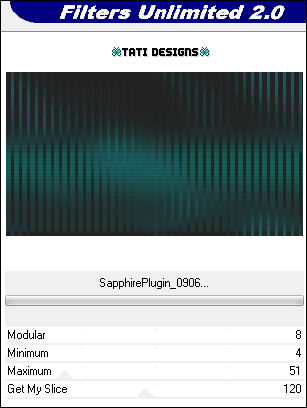
Paso 12
Cambia el Modo de la capa a "Sobreexponer" y baja la Opacidad a 70.
Paso 13
Abre una nueva capa de trama.
Paso 14
Selecciones/Cargar o guardar selección/Cargar selección desde disco: elige "Inglore":
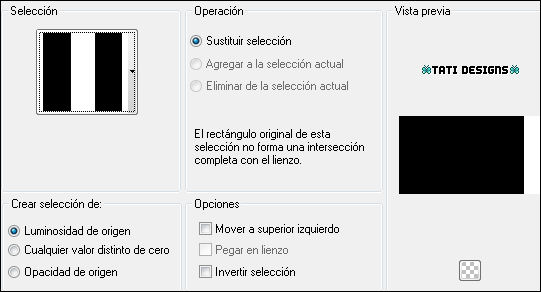
Paso 15
Rellena la selección con el color #00ffff 
Paso 16
Efectos / Efectos de textura / Textura - "background_Silence":
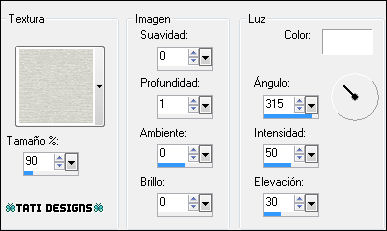
Paso 17
Selecciones / Anular selección.
Paso 18
Ajustar / Nitidez / Enfocar.
Paso 19
Efectos / Complementos / VanDerLee / Unplugged-X / Defocus:
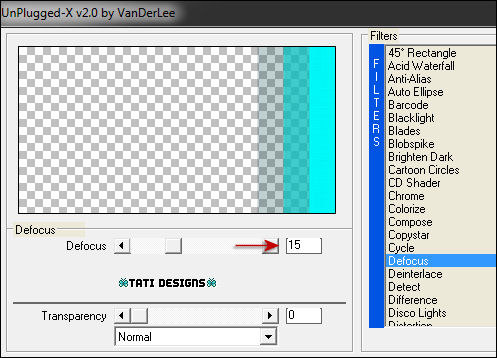
Paso 20
Efectos / Efectos de borde / Realzar.
Paso 21
Ajustar / Nitidez / Enfocar.
Paso 22
Capas / Duplicar. -
Imagen / Espejo.
Paso 23
Capas / Fusionar / Fusionar hacia abajo.
Paso 24
Abre el tube "kamil-236", elimina la marca de agua y copia.
Vuelve a tu trabajo y pega como nueva capa.
Paso 25
Capas / Organizar / Bajar.
Paso 26
Sitúate en la capa de encima ("Trama 2").
Paso 27
Abre una nueva capa de trama y rellena con el color #ffffff 
Paso 28
Abre la máscara "Narah_Mask_1335" y vuelve a tu trabajo.
Paso 29
Capas / Nueva capa de máscara / A partir de una imagen:
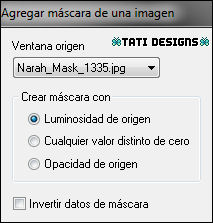
Capas / Fusionar / Fusionar grupo.
Paso 30
Abre el tube "DecoIngLore" y copia.
Vuelve a tu trabajo y pega como nueva capa.
Paso 31
Efectos / Efectos de la imagen / Desplazamiento:
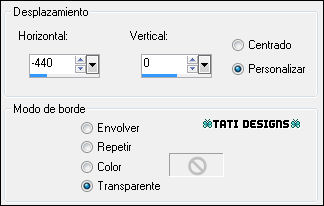
Paso 32
Ajustar / Matiz y Saturación / Colorear / 126 - 218.
Paso 33
Efectos / Efectos 3D / Sombra: 0 / 0 / 60 / 30,43 / Negro 
Paso 34
Abre el tube "DecoIngLore-1" y copia.
Vuelve a tu trabajo y pega como nueva capa.
No lo muevas, está en su sitio.
Paso 35
Efectos / Efectos 3D / Sombra: 0 / 0 / 60 / 30,43 / Negro 
Paso 36
Abre el tube "DecoIngLore2" y copia.
Vuelve a tu trabajo y pega como nueva capa.
Paso 37
Efectos / Efectos de la imagen / Desplazamiento:
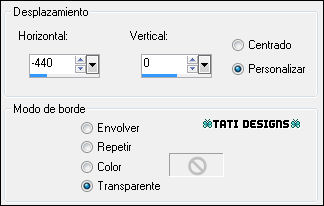
Paso 38
Efectos / Efectos 3D / Sombra: 0 / 0 / 60 / 30,43 / Negro 
Paso 39
Abre el tube "DecoIngLore3" y copia.
Vuelve a tu trabajo y pega como nueva capa.
Paso 40
Efectos / Efectos de la imagen / Desplazamiento:
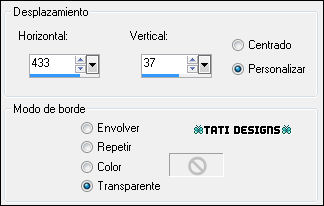
Paso 41
Ajustar / Matiz y Saturación / Colorear / 126 - 218.
Paso 42
Efectos / Efectos 3D / Sombra: 0 / 0 / 60 / 30,43 / Negro 
Paso 43
Abre el tube "IngLore" y copia.
Vuelve a tu trabajo y pega como nueva capa.
Paso 44
Efectos / Efectos de la imagen / Desplazamiento:
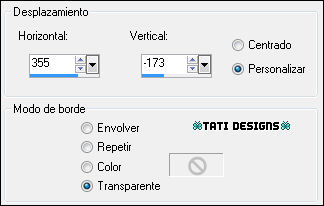
Paso 45
Abre el tube "femmeVSP180", elimina la marca de agua y copia.
Vuelve a tu trabajo y pega como nueva capa.
Paso 46
Imagen / Cambiar tamaño: 61% (Desmarcado "Cambiar tamaño de todas las capas").
Paso 47
Efectos / Efectos de la imagen / Desplazamiento:
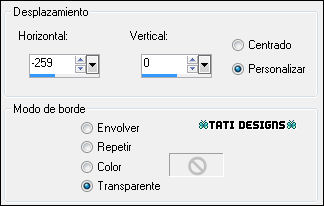
Paso 48
Ajustar / Nitidez / Enfocar.
Paso 49
Efectos / Efectos 3D / Sombra: 0 / 0 / 60 / 30,43 / Negro 
Paso 50
Imagen / Agregar bordes / Simétrico de 1 píxel con el color #000000 
Imagen / Agregar bordes / Simétrico de 15 píxeles con el color #ffffff 
Imagen / Agregar bordes / Simétrico de 1 píxel con el color #000000 
Imagen / Agregar bordes / Simétrico de 50 píxeles con el color #ffffff 
Paso 51
Abre una nueva capa de trama y pon tu nombre o tu marca de agua.
Paso 52
Imagen / Agregar bordes / Simétrico de 1 píxel con el color #000000 
Paso 53
Imagen / Cambiar tamaño: 950 píxeles de ancho (Marcado "Cambiar tamaño de todas las capas").
Paso 54
Exporta como archivo .jpg optimizado.
¡Se acabó!
Espero que te haya gustado y que hayas disfrutado con él.

.:. Mi versión del tutorial con tubes de ©Verymany (chica) y mío (misted) .:.
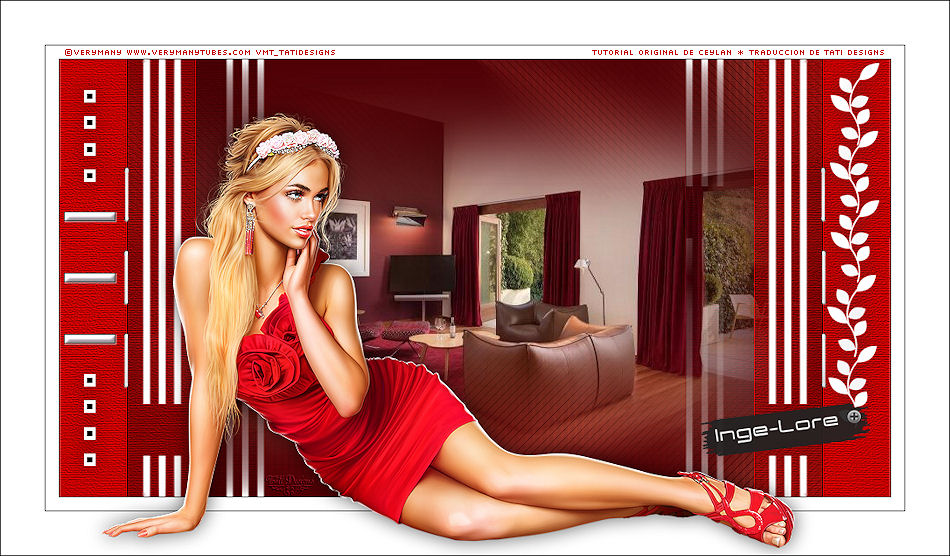
.:. Versión de Vincenzo con tubes de Devil y Sefin .:.
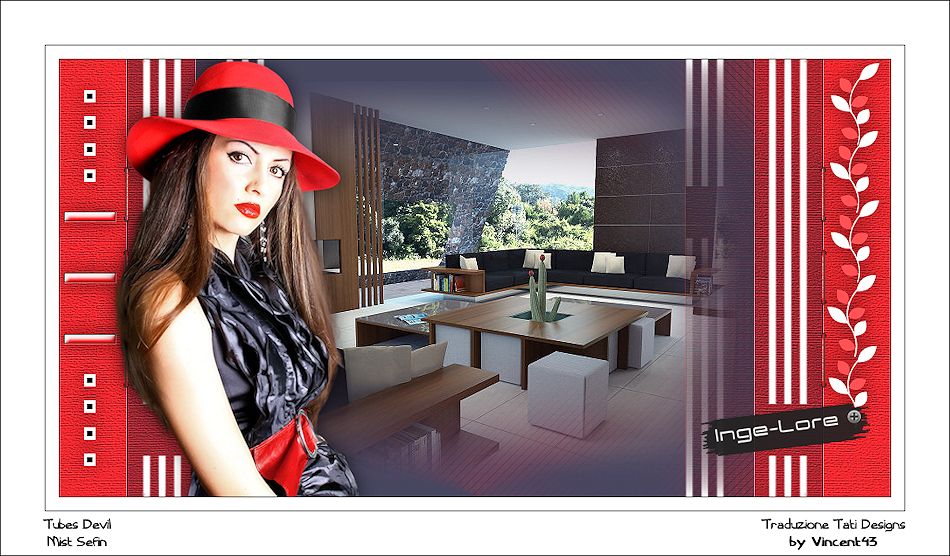

.:. Si quieres enviarme tu trabajo con el resultado de esta traducción, ponte en contacto conmigo .:.
